
Ark: Survival Evolved är ett spel där du måste överleva i en värld fylld av strövande dinosaurier. Det här är det senaste spelet som släpptes för några dagar sedan, versionen av 'early access game' innehåller många buggar och problem.
Det finns massor av problem som Ark: Survival Evolved- spelare stöter på, såsom Loading Screen Issue, Spel som kraschar slumpmässigt, oförmögen att starta spelet, Low FPS Issues och andra. I den här artikeln får du lösningar för alla problem som är relaterade till Ark: Survival Evolved.
Men innan det kontrollerar spelets systemkrav, om ditt system inte matchar spelets krav kan du möta sådana fel.
Systemkrav för att spela Ark Survival Evolved
Minimum
- OS: Windows 7 eller Windows 8
- Processor: 2 GHz Dual-Core 64-bitars CPU
- Minne: 4000 MB RAM
- Grafik: DirectX11-kompatibel grafikprocessor med 1 GB video-RAM
- DirectX: Version 11
- Hårddisk: 20000 MB
Rekommenderad
- OS: Windows 10 64
- Processor: Intel Core i5-4670K 3.4GHz / AMD Ryzen R5 1500X
- Grafik: AMD Radeon RX 470 4GB eller NVIDIA GeForce GTX 1050 Ti 4GB
- Systemminne: 8 GB RAM
- Lagring: 60 GB hårddiskutrymme
- DirectX 11-kompatibelt grafikkort
Hur fixar jag Ark: Survival Evolved-spelfel?
#1: Ark: Survival Evolved Low FPS
Lågt FPS är ett av de stora problemen med det här spelet eftersom det påverkar hela spelsessionen. För att bli av med detta, högerklicka på spelets namn (ARK) i Steam och ändra startalternativen till "-sm4". Genom att göra detta kan du förbättra Låg FPS.
Om det ovan nämnda steget inte fungerar för att fixa Ark: Survival Evolved- problemet, försök sedan med Game Booster för att öka den låga FPS.
- Det ökar spelet.
- Förlora aldrig ett räddningsspel igen.
- Upplev förbättrat PC-spel.
- Föreviga dina bästa spelögonblick
- Få bättre FPS-hastighet.
#2: Appcrash-fel
Många spelare har kämpat med Appcrash, du kan åtgärda det här problemet genom att ändra kompatibilitetsläget till Service Pack 1. Följ stegen för att göra det:
- Högerklicka på spelets körbara mapp i Steam/SteamApps/common/ARK: Survival Evolved- mappen > och gå sedan Härifrån ändra kompatibilitetsläget till Windows Service Pack 1.
Genom att göra detta fixar appen kraschfel och ark kraschar spelet.
#3: Aldrig slutande laddningsskärm
Det här problemet påverkar i stort sett många spelare. För att fixa det, välj alltid de officiella servrarna eftersom de ser ut att fungera mycket bättre. På grund av lågt RAM-minne tar ibland laddningen längre tid. Så se till att ditt system har minst 4 GB för att köra spelet.
#4: Dålig prestanda på Nvidia-kort
Ibland kan dåliga grafikkort påverka hela spelsessionen. För att åtgärda sådana problem, gå igenom stegen nedan:
- Gå till Nvidias kontrollpanel -> 3D-inställningar
- Inaktivera några av dessa alternativ som Ambient Occlusion, Antialiasing och mer.
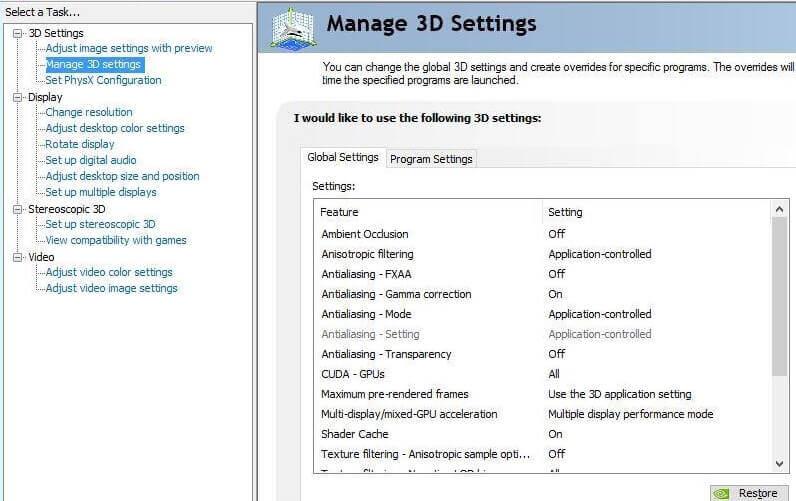
- Klicka på Spara och starta om spelet.
Detta kan förbättra prestandan för Nvidia-drivrutinkortet såväl som ditt spel.
#5: Fix Ark: Survival Evolved Inget ljudproblem
Detta händer när du kör spelet i läge med mycket lågt minne. Om du väljer det här läget försöker spelet bevara minnet hur som helst och kör spelet med ljud. Så kör ditt spel i normalt läge och försök uppdatera dina ljudkortsdrivrutiner. Prova Driver Lätt att uppdatera drivrutinen, den uppdaterar automatiskt ljud, grafik och andra drivrutinsrelaterade problem.
#6: Ark Survival Evolved Crashing Issue
Om du har Nvidia-kort har det rapporterats av spelarna att du kan fixa slumpmässiga krascher med spelet genom att välja en PhysX-processor i Nvidias kontrollpanel:
- Öppna Nvidias kontrollpanel .
- Gå till 3D-inställningar > Ställ in PhysX-konfiguration
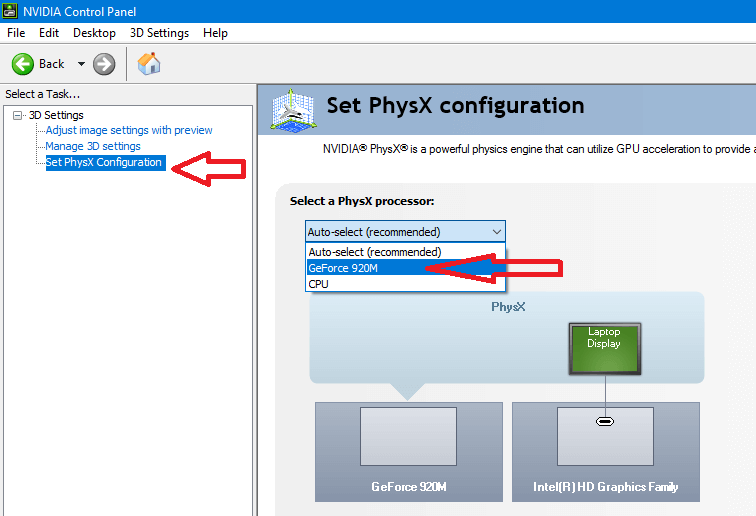
- Välj PhysX-processor och välj grafikkortet istället för ett automatiskt val
- Spara ändringarna och starta om spelet
Dessa steg kommer att göra det enkelt att kraschfixa arkens överlevnadsutvecklade krasch .
#7: Ändra startalternativ
En annan lösning för att fixa bildhastighetsproblem i ARK: Survival Evolved är genom att ändra spelets startalternativ. Följ dessa instruktioner för att göra det:
- Öppna Steam och hitta ARK: Survival Evolved -spelet i ditt bibliotek.
- Högerklicka på ARK: Survival Evolved och välj Egenskaper .
- I Allmänt, klicka på fliken Ange startalternativ- knappen.
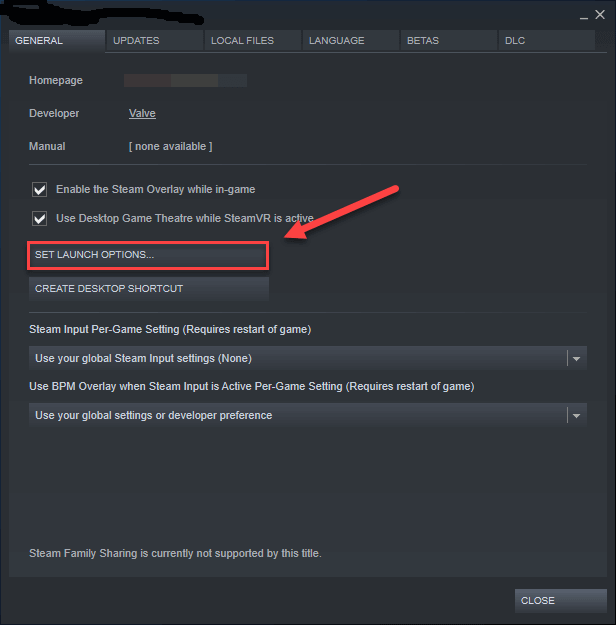
- Ange -USEALLAVAILABLECORES -sm4 -d3d10 i inmatningsfältet och spara ändringarna.
Efter att ha ändrat lanseringsalternativen kommer du inte längre att ställas inför lanseringsproblemet och ditt problem med att krascha i ark överlevnad kommer också att fixas.
#8: Ark Fatal Error Fix
Ett fatalt fel inträffar i arkens överlevnad på grund av saknade eller felaktiga spelfiler. För att åtgärda detta fatala fel måste du installera de senaste grafikdrivrutinerna och verifiera spelfilernas integritet.
Följ stegen för att verifiera spelfilernas integritet:
- Gå till steam-biblioteket
- Högerklicka på Ark survival game och välj egenskaper
- Klicka på fliken lokala filer
- Välj verifiera integriteten för spelfiler
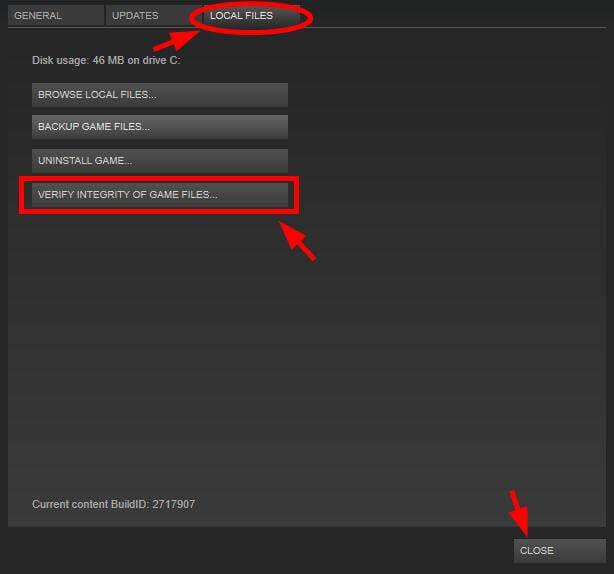
- Låt nu verifieringsprocessen skanna spelet och nedladdade filer för det specifika spelet.
- Om steamet hittade några felaktiga eller saknade filer kommer det att visa ett felmeddelande X filer kunde inte valideras och kommer att hämtas igen .
- Det indikerar att antingen några av filerna är borttagna eller skadade från platsen
- Klicka på knappen Stäng för att ladda ner eller ersätta de saknade filerna.
Efter att ha slutfört ovanstående steg och fått de saknade spelfilerna, hjälpte det dig att enkelt fixa Ark fatal error fix .
Slutsats
Så dessa var lösningarna på felen, frågorna om Ark: Survival Evolved. Utför stegen noggrant för att bli av med dessa fel för att spela spelet med lätthet.
Ibland händer det att spelare på grund av PC-problem stöter på spelfel, försök sedan köra PC Repair Tool för att spela spelet felfritt. Detta verktyg fixar inte bara spelfel utan fixar också alla typer av fel relaterade till register, DLL, applikationer, spel och förbättrar prestandan på din gamla dator.
Det är Hope att ovanstående lösningar hjälpte dig att fixa alla dina fel och göra ditt spelande lika roligt som tidigare.
Bonus: Verifiera integriteten för spelfiler
Skadade eller saknade spelfiler utlöser ofta ARK-krascher och frysningar. Lyckligtvis tillåter Steam och Epic Games verifiering av installationsfiler för att upptäcka och återställa skadade filer.
För Steam:
- Öppna ditt bibliotek i Steam.
- Högerklicka på ARK Survival Evolved och välj Egenskaper.
- Gå till Lokala filer och klicka på Verifiera spelfilers integritet.
För episka spel:
- Öppna ditt bibliotek i Epic Games Launcher.
- Högerklicka på ARK och välj Verifiera.
Låt verifieringsprocessen slutföras. Eventuella identifierade problem åtgärdas automatiskt.


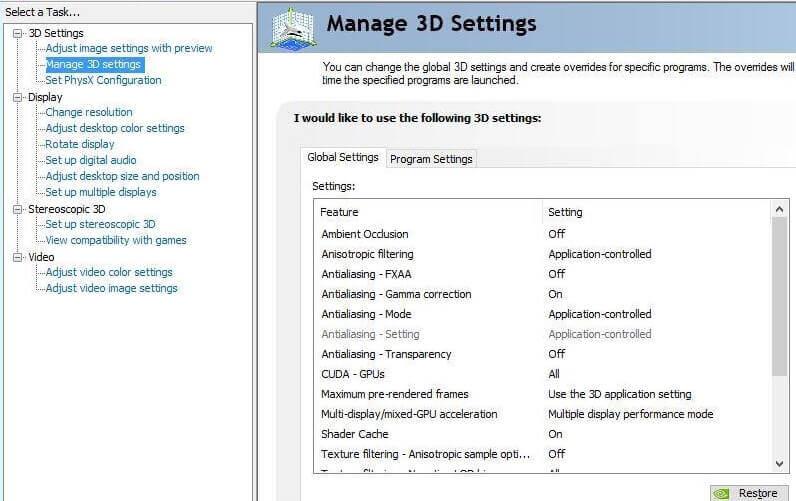
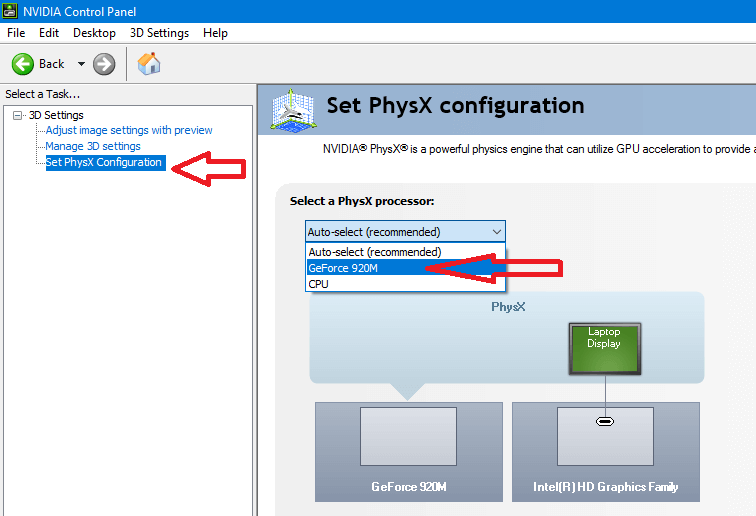
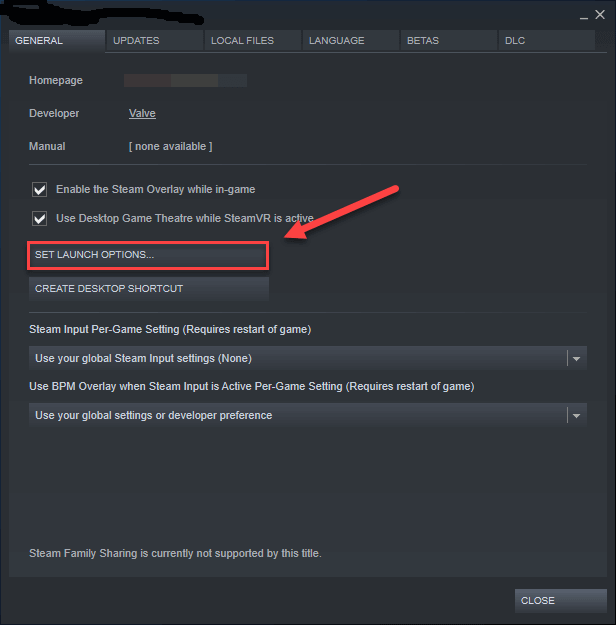
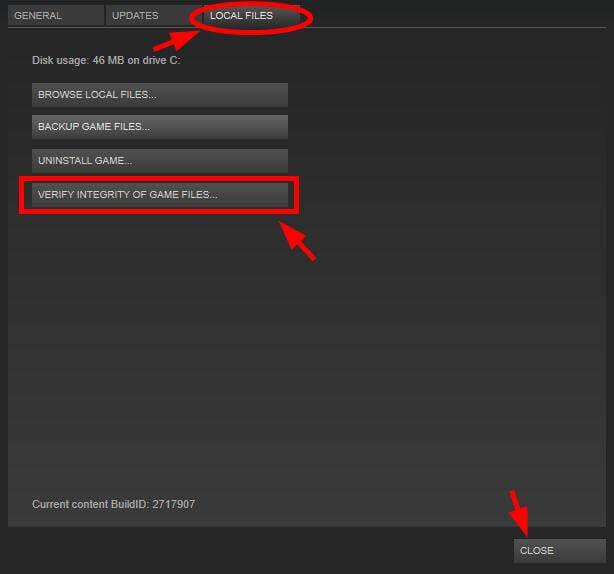



![[100% löst] Hur åtgärdar jag meddelandet Fel vid utskrift i Windows 10? [100% löst] Hur åtgärdar jag meddelandet Fel vid utskrift i Windows 10?](https://img2.luckytemplates.com/resources1/images2/image-9322-0408150406327.png)




![FIXAT: Skrivare i feltillstånd [HP, Canon, Epson, Zebra & Brother] FIXAT: Skrivare i feltillstånd [HP, Canon, Epson, Zebra & Brother]](https://img2.luckytemplates.com/resources1/images2/image-1874-0408150757336.png)